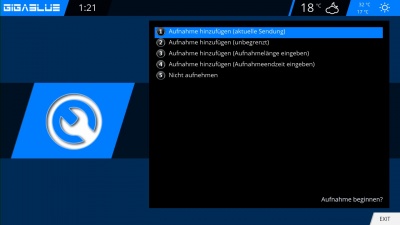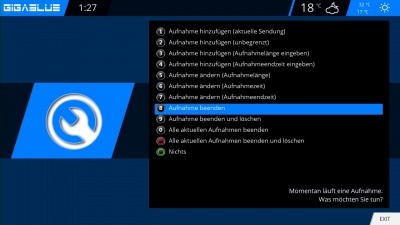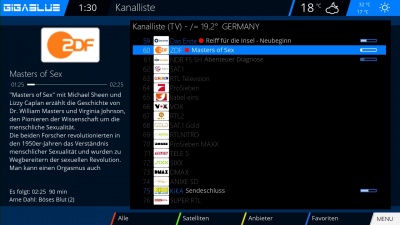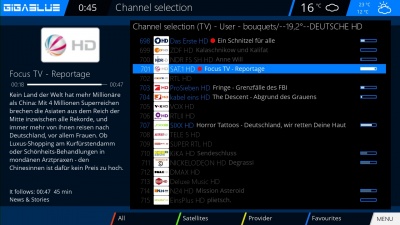SOFORT & EPG AUFNAHME PVR: Unterschied zwischen den Versionen
Admin (Diskussion | Beiträge) |
Admin (Diskussion | Beiträge) |
||
| Zeile 47: | Zeile 47: | ||
Einstellungen zu übernehmen Abb.3. | Einstellungen zu übernehmen Abb.3. | ||
| + | |||
| + | [[Datei:bild.jpg|400px|Abb.1]] Abb1 [[Datei:bild1.jpg|400px|Abb.2]] Abb2 | ||
Version vom 17. Mai 2016, 00:03 Uhr
Sofort Aufnahme
Voraussetzung hierfür ist das eine interne e-Sata HDD oder externe HDD am USB Port angeschlossen ist und eingerichtet ist siehe Seite 40, 41 und 42.
Durch Drücken der Record Taste wird eine Sofort Aufnahme gestartet, es öffnet sich das Menü wie in Abb.1 zu sehen. Ihnen werden nun 5 Möglichkeiten zur Auswahl angeboten, siehe Abb.1.
1) Es wird die aktuelle Sendung aufgezeichnet.
2) Die Aufzeichnung wird so lange durchgeführt, bis der Benutzer abermals die Record Taste drück.
3) Geben Sie hier die Aufzeichnungslänge ein.
4) Hier haben Sie die Möglichkeit die Endzeit einzugeben.
5) Das Menü wird geschlossen und es findet keine Aufzeichnung statt.
Bewegen Sie sich mit den Pfeiltasten ▼▲ zu der entsprechenden Auswahl und bestätigen Sie mit OK.
Um die Aufzeichnung zu beenden drücken Sie die Record Taste und Bewegen Sie sich mit den Pfeiltasten ▼▲ zu der entsprechenden Auswahl und bestätigen Sie mit OK. Wählen Punkt 8 aus Abb.3.
Sollten mehrere Aufzeichnungen gestartet sein, die auf dem gleichen Transponder liegen, wird Ihnen eine Auswahl angeboten.
Sie können weitere Sendungen Aufzeichnen die auf dem gleichen Transponder liegen oder auch Anschauen Abb.3, die nicht verfügbaren Kanäle sind GRAU hinterlegt.
Um festzustellen welcher Sender zur Verfügung steht öffnen Sie die Kanalliste mit den Pfeiltasten ▲▼ Hier wird Ihnen angezeigt welcher Kanal aufgenommen bzw. angeschaut werden kann Abb.4.
EPG Aufnahme
Bitte drücken Sie INFO Taste Lang. Sie haben auf der Bildschirm EPG des laufenden Kanal.
Wählen Sie die Sendung aus die aufgezeichnet werden soll und bestätigen Sie mit der GRÜNEN Taste Timer setzen
Abb.1.
Stellen Sie hier die Vorgaben ein wie die
GigaBlue Box verfahren soll.
Drücken Sie nun die GRÜNE Taste um die
Einstellungen zu übernehmen Abb.3.